Как управлять сеткой фотографий в Instagram: несколько простых секретов
От макета Instagram к сетке InstagramВо время нашей навигации в Instagram часто можно увидеть некоторые профили Instagram настолько гармоничными, что они эмоционально вовлекают нас и привлекают наше внимание.
Эти профили Instagram с их гармоничной сеткой фотографий пытаются общаться, но, прежде всего, рассказывать истории и эмоции, удерживать новых пользователей в своем профиле и вовлекать их контент.
В общем, это правда, что контент — король, но для Instagram это еще более верно.
Так что помните, ваш визуальный контент в Instagram — это то, что пользователи видят первым, и все мы знаем, как важно первое впечатление . В этом контексте каждый квадрат, каждая фотография играют важную роль в вашей общей ленте Instagram.
Всего за несколько секунд любой может составить мнение о вас и вашем бренде.
Создавая свой первый макет Instagram, хорошо подумать о последних опубликованных постах, чтобы он попал в топ-9. и самые последние сообщения, важные для первых впечатлений.
и самые последние сообщения, важные для первых впечатлений.
Но что такое макет Instagram?
Макет Instagram – это набор изображений, цветов и контента, который выглядит привлекательно в сетке фотографий Instagram. С другой сеткой Instagram можно рассказать другую историю, поэтому становится очень важно планировать публикацию каждого квадрата.
Несколько идей для макета Instagram с другой сеткой фотографий
1. Шахматная доска
В шахматной сетке Instagram каждая альтернативная фотография имеет одинаковый фон.
Большинство пользователей чередуют фотографии и цитаты, фотографию и цитату одну за другой, но многие другие используют различные цвета для анимации своих каналов.
В приведенном ниже примере вы можете видеть, как мы использовали «шахматную сетку Instagram» в нашем профиле Instagram @mediabetasrl, чтобы чередовать изображения, связанные с инфографикой о WordPress, и некоторые приглашения визуализировать информацию в нашем плагине Instagram Grid для добавления фото на WordPress. сайт
сайт
2. Горизонтальные линии
Лучший и простой способ рассказать историю в трех последовательных постах, мотивировать пользователей или поделиться новым заголовком поста в блоге.
Это один из лучших макетов сетки Instagram, но вам нужно следить за тем, чтобы вы не раздражали своих существующих подписчиков, и иметь в виду четкую историю, прежде чем вы начнете нарезать фотографии для Instagram.
Мы использовали его, например, чтобы вдохновлять и мотивировать наших подписчиков.
3. Вертикальные линии
Этот способ планирования фида выглядит очень красиво, но вам нужно четко представлять, что вы хотите публиковать.
Для этого нужно всего лишь выбрать 3 стиля изображений и разместить их последовательно. По сути, вертикальная линия в середине вашей ленты будет направлять ваших зрителей, когда они прокручивают вашу ленту вниз. Таким образом, ваши новые посетители будут продолжать прокручивать вашу ленту, чтобы насладиться вашим творчеством и вашей историей.
Мы предлагаем вам посмотреть это обучающее видео, чтобы узнать мобильное приложение для создания макета Instagram с белой линией посередине.
Некоторые примеры фотосетки Instagram
1. Шахматная доска
2. Горизонтальная фотосетка 900 07
Это решение хорошо подходит для панорам и фото событий.
Ниже вы можете увидеть результат, полученный и опубликованный для некоторых панорамных фотографий @swipeablecarousel. Вы также можете получить эти результаты с помощью их приложения… «вы снимаете панораму, а приложение делает все остальное…»
3. Вертикальная сетка
В своем профиле Instagram @owlandforever Кристи сгруппировала свои фотографии по трем типам: первое, опубликованное слева от ее профиля, посвящено мотивационным фразам, посередине она публикует фотографии на темы, которые она пишет в своем блоге, в правой колонке несколько фотографий из повседневной жизни.
4 или 3 фото в макете Instagram?
То, что мы видели, представляет собой небольшую группу способов отображения изображений в Instagram, передачи эмоций и взаимодействия с пользователями.
Тем не менее ясно, что для управления сеткой фотографий в Instagram нужно время, чтобы сделать, найти или составить изображения, а также время, чтобы правильно спланировать публикацию в ленте.
По этой причине понятно, почему многие пользователи Instagram пишут о своем разочаровании изменением визуализации сетки Instagram, которое они испытывают с последним обновлением.
В частности, они столкнулись с переходом на сетку фотографий с четырьмя рядами вместо сетки с тремя рядами.
Может показаться незначительным и несущественным изменением. Тем не менее, это может испортить тщательно отобранные профили, потому что каждое из изображений немного меньше и меняет внешний вид сетки фотографий.
Используйте Instagram Grid, чтобы решить проблему с обновлением Instagram
Возникли проблемы с обновлением Instagram? Вы вставили свою сетку фотографий на свой сайт, поэтому у вас две проблемы (в профиле и на сайте)?
Не волнуйтесь за свой сайт, вы можете решить эту проблему с помощью нашего плагина.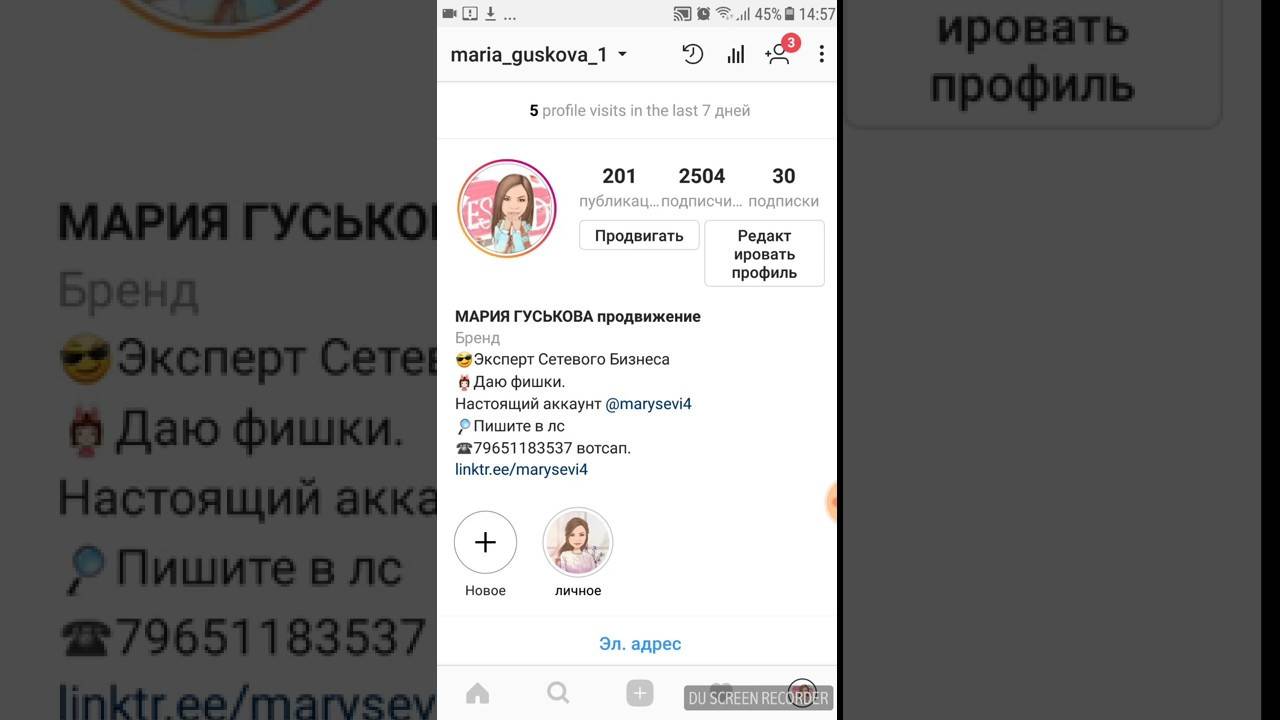
Установите его на свой веб-сайт WordPress и вставляйте изображения в виде сетки Instagram.
Вы сможете решить, сколько столбцов и строк отображать и какие изображения публиковать с помощью нашей панели модерации.
Что вы думаете об этом обновлении? Как вы управляете своей сеткой в Instagram? Напишите нам @mediabeta свое мнение!
Создать столбец взаимодействия для прямых сообщений Instagram
Вы можете просмотреть все прямые сообщения в своей учетной записи Instagram, используя столбцы взаимодействия. Здесь мы перечисляем шаги по созданию таких столбцов.
Прежде чем начать
Instagram Direct Message позволяет отправлять сообщения одному или нескольким людям. Прямой обмен сообщениями через браузер будет практически таким же, как и в мобильном приложении. Вы можете общаться с кем-то; вы также можете поставить лайк сообщению, поделиться фотографиями с рабочего стола и просмотреть общее количество непрочитанных сообщений. Вы сможете получать уведомления DM на рабочем столе, если включите уведомления для всего столбца Instagram Direct Message.
Вы сможете получать уведомления DM на рабочем столе, если включите уведомления для всего столбца Instagram Direct Message.
Примечание:
|
Шаги по созданию столбца для личных сообщений Instagram
Щелкните значок «Новая вкладка» . На вкладке Sprinklr Social нажмите Панели управления взаимодействием в Engage.
На панели управления взаимодействием щелкните Добавить столбец в правом верхнем углу, чтобы создать новый столбец.
Выберите Instagram в окне «Добавить новый столбец».
 Вы можете найти его в строке поиска выше.
Вы можете найти его в строке поиска выше.В окне «Добавить новый столбец Instagram» параметр «Прямые сообщения» позволяет отправлять сообщения одному или нескольким людям. Чтобы использовать то же самое, выберите нужный тип столбца в качестве прямого сообщения из списка типов столбцов.
Введите основную информацию для столбца, который вы хотите создать, введите имя, описание и добавьте учетные записи в соответствии с вашими потребностями. Предоставьте другую основную информацию для вашей колонки. Обратите внимание, что предварительный просмотр вашего столбца будет отображаться на правой панели.
Введите желаемые свойства рабочего процесса. Свойства рабочего процесса относятся к свойствам, применяемым в Sprinklr автоматически или вручную, которые определяют статус рабочего процесса сообщений, назначение пользователя, обозначение спама и тональность.
Укажите пользовательские свойства по желанию. Настроив дополнительные свойства в столбце панели мониторинга взаимодействия, вы можете указать сообщения для включения или исключения на основе свойств, которые были применены к сообщению.



 Вы можете найти его в строке поиска выше.
Вы можете найти его в строке поиска выше.